Monique V.
Comment connecter le câble d'alimentation de la caméra de recul ?
Le câble rouge doit être connecté au feu de recul positif et le câble noir au feu de recul négatif.
Vous trouverez ci-dessous de brèves informations pour l'autoradio. Ce manuel fournit des instructions sur l'installation, le câblage (Canbus et alimentation, caméra, antenne), et l'utilisation de diverses fonctions telles que la radio, la musique, la vidéo, Bluetooth, la navigation, la téléphonie mobile, et les paramètres du système. Il comprend également un guide de dépannage complet pour résoudre les problèmes fréquemment rencontrés.
Comment lire ce manuel Ce manuel utilise des illustrations pour illustrer les étapes et les précautions Les photos de ce manuel sont uniquement à titre de référence, veuillez prévaloir en nature. La marque des précautions importantes doit être lue attentivement afin d'éviter la survenue de blessures, de vie et d'autres accidents Instructions spéciales, explication supplémentaire; le Prophète et le repère. Étiquettes d'informations supplémentaires, assistent l'opérateur de la machine. Conseils: Lorsque les instructions disent et que la description physique de la fonction n'est pas la même, la fonctionnalité réelle prévaut avertissement Pour garantir que vous et votre voiture et la sécurité personnelle d'autrui, assurez-vous de respecter les exigences de base suivantes: 1. Avant d'utiliser cet appareil, veuillez lire attentivement toutes les instructions. Suivez les instructions comme si elles étaient causées par la machine le long de la mer, cela annulerait la garantie. 2. Pour assurer la sécurité routière et éviter toute violation des règles de circulation, ne regardez pas le programme et n'utilisez pas l'appareil pendant la conduite. 3. Pour éviter les courts-circuits, ne laissez pas l'unité en contact avec l'eau de pluie. 4. Pour éviter un court-circuit, n'empêchez pas ou ne laissez aucun objet métallique (comme des pièces de monnaie ou des outils métalliques) à l'intérieur de l'appareil.Cliquez ici pour une utilisation manuelle de la machine, la machine ne peut pas ouvrir ses propres réparations, pour réparation, veuillez entretien de station de réparation 5. Lorsque le moteur est éteint, n'utilisez pas l'autoradio pendant une longue période, sinon il se déchargera de la batterie. 6.Ne jamais insérer d'objets dans les fentes de ventilation ou autres ouvertures de l'appareil 7.Ne pas utiliser d'objets pointus en contact, frotter ou heurter l'écran. Connexion Canbus et câblage d'alimentation Câble A et B - ACC C - canbus D - câble d'alimentation canbus, connectez à l'arrière de l'autoradio * Si le faisceau est une version plus récente sans A et B séparés, vous n'avez pas besoin de les déconnecter 1. Deux versions de connecteur sont incluses dans l'emballage (36 broches et 40 broches). Choisissez un modèle approprié en fonction des différents modèles de voitures. 2. Confirmez si vous souhaitez connecter le canbus Comment confirmer si votre voiture doit connecter un canbus: Si votre voiture possède les informations d'origine de la voiture, y compris les boutons de volant d'origine, les informations sur la porte de la voiture, le grand écran ou la surveillance de la marche arrière. etc , a besoin d'un canbus. Sinon non. 3. Câblage: Si vous utilisez le canbus (1). connecter C et D (2). déconnecter A et B (3). choisissez le protocole correct pour votre modèle de voiture dans les paramètres - paramètres d'usine - (mot de passe 8888) paramètre de protocole - `` Raise - VW '' Si votre voiture n'a pas besoin d'un canbus (1). déconnecter C et D (2). connecter A et B Ces problèmes peuvent survenir si celui-ci n'est pas connecté correctement: 1. Vider la batterie - L'autoradio ne s'éteint pas lorsque le contact est coupé. 2. ne peut pas lire les informations d'origine de la voiture Câblage de la Caméra (Optionnel) 1. Câble d'alimentation de l'appareil photo: rouge et noir. --- Connexion rouge pour inverser la lumière positive, noir pour inverser la lumière négative. 2. Câble RCA: port jaune. ---- Insérer dans le port “CAM IN’’ (jaune) de la radio 3. Câble de déclenchement: 3.1 No.10 câble Trouver le câble nommé "Reverse / Reverse control / Back / Parking" sur le faisceau arrière de la radio, conformément à l'étiquette du schéma de câblage au bas de la machine. 3.2 Connectez le câble '' fil rouge a '' au câble de déclenchement inverse 3.3 Connectez le câble '' Fil rouge b '' au fil positif du feu de recul de la voiture. Ainsi, lorsque vous tirez la marche arrière, l'appareil affiche automatiquement l'image de la vue arrière. Installation d'antenne Remarques Recommandez d'installer l'antenne GPS sur le tableau de bord ou la tablette arrière. L'antenne doit être installée sur une surface nivelée face au ciel pour éviter le moins possible le blocage des ondes radio. Un véhicule équipé de verre trempé ou de teinte peut affaiblir le signal de réception de l'antenne GPS. Il est donc recommandé d'installer l'antenne à l'extérieur du véhicule. Veuillez vous assurer que le système est hors tension lors de la connexion à l'antenne GPS. .Veuillez ne pas raccourcir ou rallonger le câble GPS. La modification de la longueur du câble peut entraîner un court-circuit ou un dysfonctionnement pouvant endommager le produit. .L'antenne doit être installée sur une surface plane où les ondes radio seront bloqué le moins possible, sinon cela affectera la précision de la navigation. .Veuillez ne pas interférer l'antenne GPS avec le volant ou le levier de vitesses, car il peut être dangereux. Guide d'installation GPS Avant de fixer l'antenne GPS, veuillez vous assurer d'utiliser le nettoyant approprié pour nettoyer la surface désignée. Après le nettoyage, déchirez le dos de la bande et appuyez pour placer l'antenne GPS. Retirez le capot latéral, faites passer le câble dans la boîte de rangement jusqu'à ce qu'il atteigne le panneau de commande de la machine. Le câble doit être fixé avec une attache de câble Connectez la prise de l'antenne GPS à la machine Activer / désactiver l'hôte Allumer Lorsque le contacteur d'allumage est en position ACC ON, appuyez sur le panneau de commande sur la touche marche / arrêt de l'écran tactile pour démarrer Éteindre après le démarrage de l'hôte, appuyez sur l'interrupteur situé sur le côté du bouton d'alimentation de l'écran tactile pendant 2 secondes. Interface principale en mode de démarrage, le système accède par défaut à l'interface radio, touchez l'icône d'accueil pour accéder à l'interface principale 1. Les doigts glissent doucement autour de l'écran pour changer la page principale de la communauté, appuyez et maintenez une icône pour déplacer la position de l'icône 2. Dans l'interface de la fonction de commande, l'icône de retour de l'interface tactile revient directement à l'écran précédent. 3. Dans l'interface de la fonction de commande, l'icône d'accueil de l'interface tactile revient directement à l'écran principal. 4. icône démon, touchez licon "double volet" pour voir récemment ouvert et exécuté en arrière-plan 5. dans l'interface principale, touchez le menu licon pour divertir l'interface des applications. 6. avec votre doigt dans la zone supérieure droite de l'interface principale pour refuser, vous pouvez rapidement ouvrir l'interface de configuration de la fonction Paramètres / Paramètres de la voiture de nettoyage / WLAN fermé / Luminance / Son. 7. dans l'interface principale, touchez 【hors écran】 con, vous pouvez éteindre l'écran, touchez pour l'ouvrir librement. Fonctionnement de la fonction vidéo Cette fonction peut jouer USB. disque dur intégré connecté au fichier vidéo de l'appareil. Formats de fichiers vidéo de prise en charge du produit, y compris MPEG.MPG, MP4.3GP, MKV, AVI, FLV, etc. 2. ne prend pas en charge la lecture vidéo, car le format n'est pas pris en charge et ne peut pas être lu 3. dans l'icône interface interface principale】 appuyez sur 【vidéo】 pour accéder à l'interface suivante: comme indiqué ci-dessous: Pendant la lecture vidéo, faites glisser vers le haut et vers le bas pour régler le volume Fonction d'opérateur de réseau de téléphonie mobile Cette fonctionnalité est l'utilisation de l'interface de données USB du téléphone intelligent, via la technologie VNC et l'image de l'écran du téléphone mobile pour afficher un véhicule hôte pour obtenir la fonctionnalité de contrôle inverse via la technologie de transmission audio technique Android ADB Bluetooth A2DP. Dans l'icône 【interface principale】 appuyez sur phone Téléphone Internet】 pour accéder à l'interface suivante: Appuyez sur l'icône 【Paramètres】: Vous pouvez définir / double mode interactif / fluide / Conseils Bluetooth / démarrer automatiquement Même milliard, et d'autres fonctions. Touchez l'icône 【Quitter】: pour quitter le réseau de téléphonie mobile. Remarque: 1.Lorsque l'hôte et la connexion téléphonique réussissent, l'hôte et le téléphone peuvent être synchronisés. 2.Une fonctionnalité Internet de téléphone mobile nécessite Android 4.2 ou une version ultérieure pour utiliser le téléphone 3.Pour être connecté à Bluetooth, à Internet mobile pour jouer de la musique, Dans le cadre de différents modèles de téléphones, veuillez prévaloir en nature. Procédure de téléphone IOS: Procédure de téléphone Android: 1. Débogage USB activé sur votre téléphone Ouvrez le téléphone Android pour entrer enter Paramètres】 - 【Options développeur】 - 【Ouvrir les options développeur】 -Sélectionnez 【Débogage USB】 et OK 2. Liez le câble USB: Après la liaison du téléphone Android du câble USB de l'hôte, à l'interface network du réseau téléphonique]. Touchez 【Détection des téléphones Android】, le téléphone s'affiche automatiquement 【Autoriser le débogage USB. longtemps, parce que vous souhaitez installer un service et APP.s'il vous plaît soyez patient), appuyez sur les modèles de connexion du téléphone peuvent entrer dans l'écran d'aide du guide USB LINK. La connexion est installée avec succès éjecté Même un milliard d'applications. Cliquez sur Installer pour accéder à l'interface Internet mobile: Appuyez sur l'icône 【double interface】: vous pouvez changer l'interface principale du téléphone / l'interface Even billion. Appuyez sur l'icône video vidéo mobile】: le téléphone peut lire des fichiers vidéo Ouvrez le téléphone Hot: 1. dans le téléphone 【Paramètres】 pour ouvrir le hotspot personnel, en enregistrant le nom et le mot de passe du hotspot. 2. pour entrer l'hôte 【Paramètres】 pour ouvrir le Wi-Fi, une recherche de nom à chaud sur le téléphone, entrez un mot de passe et cliquez sur se connecter. 3. ouvrez la barre de contrôle du raccourci du téléphone dans la barre de contrôle pour trouver le commutateur Airplay EC-Mirror Mirror activé. la connexion est réussie. Remarque: 1. lorsque l'hôte et la connexion téléphonique réussissent, l'hôte ne peut afficher que des informations sur l'interface téléphonique qui ne peut pas être utilisée 2. En utilisant le hotspot Wifi de la machine de voiture, le seul différent est connecté à différents points chauds. Les autres étapes sont les mêmes. Dans le cadre de différents modèles de téléphones, veuillez prévaloir en nature Fonctionnement du logo de démarrage Dans 【toutes les applications】 l'interface, appuyez sur l'icône Logo Logo de démarrage to pour accéder à l'interface de configuration du logo de démarrage. 3. est déplacé sur l'écran du téléphone un message. Entrez le mot de passe (0000) sur votre téléphone, puis appuyez sur (ENT) 4. Après le couplage, pour accéder à l'interface suivante: Le système Bluetooth après avoir été remis sous tension, il se connectera automatiquement au dernier téléphone déconnecté. Une fois l'appairage réussi, l'état de la connexion dans le coin supérieur droit du téléphone s'affiche @ doit ouvrir le Bluetooth du téléphone, désactiver tous les appareils Bluetooth à proximité, vous pouvez rechercher des hôtes sur des appareils mobiles Remarque: Seule la taille plein écran des fichiers BMP peut définir le logo de démarrage, le nombre de couleurs et la profondeur de couleur BMP de 32 Avant de pouvoir, les fichiers BMP doivent être placés dans un répertoire de logo de démarrage du périphérique externe ci-dessous. Fonction Bluetooth Cadran Lorsque le téléphone est connecté à l'hôte est réussi, entrez le numéro de téléphone via le clavier sur l'écran tactile Remarque: Une fois la connexion établie, le téléphone envoie un message de demande (BC8 Android souhaite accéder à vos contacts et à l'historique des appels que vous souhaitez accorder à BC8 Android. Demander des privilèges?) Et appuyez sur 【Entrée】 sur votre téléphone, entrez le téléchargement du répertoire, le téléchargement réussi, les enregistrements des appels téléphoniques et l'annuaire téléphonique seront affichés en temps réel dans les enregistrements des appels de l'hôte et l'annuaire téléphonique. (Étant donné que le nom du périphérique Bluetooth hôte n'est pas le même, veuillez prévaloir en nature) Fonctionnement du papier peint Jumeler et connecter 1. lorsque le téléphone est couplé à l'hôte pour la première fois. Regardez les étapes: Ouvrez la fonction Bluetooth du téléphone 2. recherchez par appareil Bluetooth mobile ou recherchez des appareils Bluetooth via l'hôte, puis connectez-vous. Dans 【toutes les applications】, appuyez sur 【Fonds d'écran】 pour accéder à l'interface suivante, vous pouvez sélectionner votre fond d'écran préféré en arrière-plan et faire glisser le fond d'écran pour parcourir, puis appuyez sur [Définir le fond d'écran Définition des fonds d'écran préférés: 1. Ouvrez l'image; 2. Appuyez sur l'image pour afficher l'élément supérieur droit, choisissez l'option 【Définir l'arrière-plan】 Changement de bande Appuyez sur l'icône 【BAND】 pour basculer entre FM1 / FM2 / FM3 Recherche précise Appuyez sur les icônes 【pré】 et 【suivant】 pour couper point par point, appuyez longuement sur la recherche manuelle, lorsque la recherche vers la radio s'arrêtera automatiquement. Recherche automatique des stations de radio de stockage Équipement de nettoyage Si la surface de l'appareil est tachée, utilisez un chiffon doux et propre pour éliminer les taches, comme un chiffon de nettoyage. Si le panneau est très puissant et sale, essuyez avec un détergent doux, puis utilisez un chiffon propre et doux pour essuyer le nettoyeur. Spray Le spray de nettoyage des pièces mécaniques peut affecter l'appareil directement sur l'appareil.Un chiffon dur ou l'utilisation d'un liquide volatil (tel qu'un diluant ou de l'alcool) pour essuyer la surface peut rayer la surface ou effacer le caractère. Fonctionnement radio Appuyez sur une icône【Q】pour entrer automatiquement l'état de recherche pour rechercher automatiquement les stations mémorisées.Appuyez sur le processus de recherche Icône】 Q】 pour terminer la recherche automatique d'une station ▲ La bande FM peut stocker 18 stations de radio (FM1 FM2 FM3 chacune6). ▲ recherche, recherchez à nouveau après que la recherche s'arrête automatiquement. Appuyez sur l'icône 【réglage】 pour configurer la réception des stations de radio stéréo / mono et locale / distante Fonctionnement de la fonction de musique Bluetooth 4. dans l'icône 【interface principale】 touchez 【musique】 pour accéder à l'interface suivante Fonction de musique Bluetooth, à savoir via le périphérique audio pour lire des fichiers de musique sans fil dans votre téléphone, à condition que ce téléphone mobile doit être en mesure de prendre en charge le périphérique Bluetooth correspondant est connecté à la machine Après que le système audio se connecte automatiquement à un téléphone couplé. 【Interface principale】 Appuyez sur l'icône 【Musique BT】 pour accéder à l'interface suivante: RÉGLER LE FONCTIONNEMENT FONCTIONNEL Appuyez sur l'icône 【Paramètres】 pour accéder à l'interface suivante: ▲ En raison de différents modèles de téléphone et, dans certains cas, devrait commencer à lire des fichiers audio via le clavier du téléphone. Fonctions clés du panneau Veuillez vous référer aux panneaux physiques, demandes de renseignements sur l'introduction de clé correspondante. (Touches de fonction de pièce En cas d'écart, veuillez prévaloir en nature) Fonctionnement musical 1. Cette fonction peut lire les fichiers audio des périphériques USB connectés au disque dur. 2. Ce produit prend en charge les formats de fichiers musicaux, y compris MP3, M4A, WAV. AMR, WMA, OGG AAC. MID et ainsi de suite. 3. ne prend pas en charge la lecture de musique, peut être invité à formater ne prend pas en charge ne peut pas être lu. Paramètres WLAN Ouverture et fermeture du WLAN Appuyez sur 【WLAN】 à côté du bouton pour ouvrir le WLAN, WLAN ouvert plus tard, si vous êtes entouré par un réseau WLAN dans la liste de la colonne de droite sera recherchée.L'interface suivante: Plus de réglages Partage du hotspot portable: appuyez sur l'icône 【Plus】 Hospot WLAN, entrez dans l'interface suivante: Pour modifier le SSID / sécurité / mot de passe du réseau, appuyez sur 【Enregistrer pour définir la réussite La figure ci-dessus, pour rechercher le nom de la source (sur le routeur, ce nom est appelé SSID, ils peuvent être définis, il n'est généralement pas recommandé de définir le chinois) en petits caractères ci-dessous plus la force du signal WLAN sans fil, si le ventilateur à côté du graphique ajouté un petit verrou indiquant que le signal est crypté, vous devez entrer un mot de passe avant de pouvoir se connecter. Connectivité WLAN sans fil Recherche sur le WLAN sans fil s'il n'est pas chiffré, il se connectera automatiquement après le fonctionnement du WLAN S'il y a cryptage.cliquez sur le nom du WLAN sans fil, un mot de passe apparaîtra automatiquement dans une fenêtre, il suffit généralement de saisir votre mot de passe et de cliquer en bas à droite du bouton Connecter pour vous connecter. Vérifiez le coin inférieur gauche des options avancées Afficher plus tard, il y aura des paramètres plus détaillés. lors de la connexion de cette fonction peut être sélectionnée en fonction des paramètres de détail, lors de la connexion de cette fonction peut être sélectionnée en fonction de leurs besoins: Proxy: Par défaut Aucun (pas d'accès au général, ne sera pas là, dites-le). Paramètres IP: La valeur par défaut est DHCP, obtenez automatiquement l'adresse IP.Lorsqu'elle est choisie comme statique, vous pouvez saisir manuellement l'adresse IP. L'utilisation de données Peut interroger l'utilisation du trafic et d'autres fonctions. Saisie de la langue Page des paramètres en contact 【langue et entrée】 icône pour entrer dans l'interface suivante 1. La page Paramètres de langue comprend la sélection des paramètres de langue, de clavier et de méthode de saisie 2. prise en charge tranquille de l'interface du produit pour le chinois, le chinois traditionnel et l'anglais 3. Appuyez sur l'icône 【Clavier et méthodes de saisie】 à droite, vous pouvez définir les paramètres d'entrée Paramètres du clavier, configurer la voix, les paramètres d'écriture manuscrite, restaurer les paramètres par défaut et d'autres fonctions. Paramètres de date et d'heure Définir l'interface, appuyez sur l'icône 【Date et heure】 pour accéder à l'interface suivante; vous devez définir la date, l'heure et le fuseau horaire dans l'interface correspondante, appuyez sur l'icône 【terminé】 pour définir le succès Informations sur le numéro de version Icône de mise en page tactile (sur l'ordinateur du véhicule), vous pouvez afficher le numéro de version / révision Android Fonctionnement de la fonction AUX Prise jack d'entrée vidéo pour connecter la prise d'entrée vidéo d'entrée pour connecter la prise d'entrée audio winput Fonctionnement de la fonction Explorateur de fichiers Instructions d'utilisation des fonctions Appuyez sur l'icône 【Instructions】 pour entrer dans l'interface de fonctionnement manuel, faites glisser doucement vers la gauche vers la droite au niveau de l'interface avec vos doigts, vous pouvez changer l'interface suivante. (Remarque: il décrit certaines des fonctionnalités du mode d'emploi de l'hôte) Opérations de navigation Appuyez sur l'icône 【Navi】 pour accéder à l'interface de navigation. En appuyant sur la touche du panneau pour quitter l'écran de navigation, passez à l'écran principal. Après avoir quitté l'interface de navigation, l'arrière-plan continuera à maintenir la navigation Avant les instructions de navigation 1.Assurez-vous que l'hôte et l'antenne satellite sont correctement connectés, commutez-les dans un certain temps.Les antennes satellites doivent recevoir des signaux satellites et mettre à jour les informations, vous pouvez attendre un certain temps pour travailler cette fois.La barre d'état de l'écran affiche le satellite a des marques d'enregistrement 2.Assurez-vous que le véhicule ne se trouve pas dans la position du signal satellite recevant de mauvais endroits, tels que tunnel, pont, à côté des grands immeubles et similaires 3. Le conducteur doit être une destination de navigation prédéfinie dans l'état de stationnement, le processus de déplacement. N'utilisez pas la navigation. Carte de navigation Description ▲ Remarque: L'environnement du système de navigation est complexe, il peut être dû à une grande interface électromagnétique externe causée par une erreur de fonctionnement, la navigation ne fonctionne pas correctement (sinon dans une carte, un GPS et donc aucune image) .Le redémarrage du GPS peut entrer en fonctionnement normal. Réglage audio Effet sonore Entrez dans l'interface des effets sonores en appuyant sur "Effet sonore" pour accéder aux différents modes d'effets sonores. Vous pouvez choisir 6 effets sonores par défaut ou personnalisés selon vos préférences En raison de la construction urbaine et du développement rapide du transport routier, la société continuera à mettre à jour la carte de navigation, veuillez vous tenir au courant des informations mises à jour de la carte de navigation mises à jour, si elles sont trouvées à la navigation. non, selon les conditions routières réelles, le contrôle de la circulation et les règles de circulation conduisent le véhicule. La navigation 1. Vous pouvez trouver toutes sortes de fonctions de recherche en fonction des besoins du logiciel de navigation pour atteindre la destination. Définir la destination, commencer à planifier le chemin, une navigation. 2. Dans le domaine le plus familier du conducteur, la conduite de son choix peut être plus appropriée, le chemin de la situation de conduite peut être plus élevé que le logiciel de navigation. Erreur Les erreurs de réception du signal satellite dans des circonstances normales, à environ 7 mètres, et dans certains cas, l'adoption opportune de ce logiciel peut toujours biaiser automatiquement toutes les corrections, alors veuillez noter que le conducteur View Police pour conduire le roa conditionnel réel prévaut. Fonctionnement de la fonction de réglage de la voiture Appuyez sur l'icône Setting Paramètres voiture】 pour accéder à l'interface suivante: Paramètres de base Appuyez sur l'icône 【sur】 pour configurer le frein à main / la détection des phares / la tonalité des touches / le volume du backcar / la touche d'assistance. Paramètres de navigation Le chemin de navigation a été configuré en usine, veuillez ne pas entrer dans l'interface de navigation est libre pour changer le chemin. Sinon, cela peut provoquer un programme anormal Paramètres de rétroéclairage Faites glisser la barre pour que l'effet puisse être ajusté. Radio Choisissez la zone radio de votre pays Volume par défaut Faites glisser la barre pour régler le volume par défaut. Volant d'apprentissage Grâce au volant d'origine, la machine peut également être contrôlée.Origine positive de la ligne de commande du volant de voiture d'origine, une électrode négative et une électrode positive connectées. Un par un en appuyant sur le volant au-dessus de la touche, et enregistre la commande, cliquez sur les paramètres de fonction correspondants pour enregistrer les paramètres. Réglage de réinitialisation d'usine Dans le setting Réglage système】. choisissez l'option 【Paramètres de réinitialisation d'usine】, appuyez sur l'icône everything Effacer tout】 et entrez le mot de passe "1234" pour restaurer le système aux paramètres d'usine, le système redémarrera automatiquement. Les programmes tiers après la restauration du système aux paramètres d'usine, et tous ont été inatallés Les données utilisateur seront perdues. DÉPANNAGE Assistant de dépannage commun Si vous rencontrez les problèmes d'utilisation suivants, le dépannage vous aidera à résoudre rapidement le problème. Si le problème n'est pas résolu, contactez-nous au vendeur avec une description détaillée. Nous répondrons dans les 24 heures. 1. Impossible de démarrer 1.1 La clé de la voiture n'est pas insérée dans l'interrupteur et l'interrupteur n'est pas ouvert Insérer la clé du véhicule et ouvrir la porte 1.2 Hôte d'insertion de ligne électrique Insérer le cordon d'alimentation 1.3 Peut-être que le fusible de cette machine est brûlé Remplacez les fusibles avec le même courant nominal 2. L'écran tactile n'est pas autorisé Veuillez appuyer sur 5 doigts sur la page principale de l’appareil pendant 20 secondes. Les utilisateurs accèderont automatiquement à la page screenitouch buttonccalibrate 3. L'écran tactile ne répond pas Le système traite des transactions (recherche de route, etc.), un instant. Si le système ne fonctionne pas, vous pouvez essayer de le réinitialiser. Si cela ne peut toujours pas être résolu, il est recommandé de contacter notre service après-vente pour le résoudre. 4. La lumière arrière du bouton ne fonctionne pas Veuillez vérifier si le fil étiqueté "ILL" est connecté au fil de la lampe avant. Lorsque le témoin avant est allumé. le rétro-éclairage de l'appareil sera automatiquement allumé. Les utilisateurs peuvent également connecter ce fil ILL à + 12V pour que le voyant reste allumé en permanence. 5. Sans inversion d'image visuelle 5.1 Aucune caméra installée Installez la caméra, insérez la fiche CCD de l'hôte. Insérez la caméra uniquement via le '' Câble d'entrée caméra arrière '' 5.2 La norme de la caméra est fausse Remplacer la caméra par un système adapté 6. Le système n’est pas démarré, vue arrière La sécurité de la conduite met l’accent sur le principe Doit mettre fin à l’action inverse, afin d’appuyer sur l’image inversant le processus, la clé est de conception du produit; bouton pour démarrer le système bootinvalid 7. GPS ne peut pas localiser 7.1 Antenne GPS non insérée Insérer une antenne GPS 7.2 Peut se trouver dans plusieurs zones de blindage du signal GPS Testez la voiture à distance pour vérifier si la récupération du signal GPS a été rétablie. Contactez le service après-vente. 8. Boot ne peut pas localiser et naviguer Raison: Carte de navigation à l'aveugle, une montagne ou une route isolée n'a pas été établie dans la région Veuillez contacter le service après-vente pour confirmer la carte mise à jour. 9. La recherche floue ne peut pas trouver l'endroit où aller Commencez par vérifier si la saisie est correcte, puis essayez de saisir l’emplacement d’un autre nom. Si vous ne le trouvez pas, il se peut que ce ne soit pas dans notre base de données. Il est recommandé de vous connecter au WiFi pour utiliser les cartes en ligne. 10. Le système de navigation au détour sélectionné Le système de navigation dans la recherche de route tiendra compte de divers facteurs, en plus de la distance, du niveau de la route, des règles de circulation, du viaduc, du tronc, etc., en bref, pour aider les conducteurs dans les plus brefs délais à atteindre la destination. 11. Un blanc sur la carte Il est peut-être trop grand ou trop petit pour l’échelle de navigation. Essayez de changer la taille de l'échelle pour voir si vous pouvez restaurer l'affichage de la carte. S'il n'est pas résolu, les données de la carte sont peut-être perdues, Il est recommandé de se connecter au Wi-Fi pour utiliser la carte en ligne . UN SERVICE Toute question ou problème, s'il vous plaît contactez-nous. Nous répondrons dans les 24 heures. Si possible, des photos ou des vidéos peuvent nous aider à confirmer le problème plus rapidement. ">
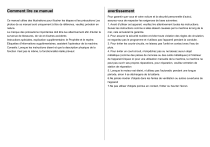
Le lien public vers votre chat a été mis à jour.
Connectez-vous pour continuer